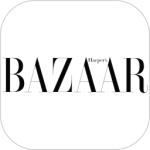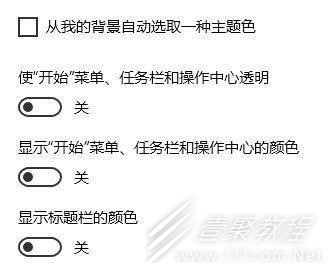最新下载
热门教程
- 1
- 2
- 3
- 4
- 5
- 6
- 7
- 8
- 9
- 10
win10滚动条自动往上跑解决教程
时间:2022-10-17 编辑:坚强 来源:一聚教程网
本文为小伙伴们介绍了关于win10滚动条自动往上跑解决方法,感兴趣的小伙伴一起来看看吧。
解决方法
方法一:
1、我们首先点击键盘上的Ctrl+shift+Esc。这时候我们会看到弹出电脑进程,我们看下是不是程序过多占用了。
2、如果看不懂的话,可以点击桌面任务栏右手边的cpu标志,如图所示。看下使用率是不是太高了。
3、如果不是的话,也可能是显示驱动坏了,我们可以重新安装下驱动。如图。
4、还有一种可能性就是中毒了,我们需要杀下毒,就可以了。
5、鼠标点击桌面右键,选择最下边的个性化,查看下是不是鼠标相关的设置除了问题,如图。
6、如果上边都不是的话,我们观察下浏览区自动滚动时候鼠标的形状,如图所示的话,就是不小心按住滚轮了,重新按下就好。
7、还有下边这种形状,也有可能是桌面不平整,或者有坡度,自动启动了鼠标滚轮,马上再次点击鼠标滚轮,然后做相应的调整。
方法二:
1、在桌面空白处单击鼠标右键,在弹出的菜单中点击个性化,如图。
2、在个性化界面左侧点击颜色。
3、在右侧将【从我的背景自动选取一种主题色】复选框的勾去掉即可。
4、打开如图所示的windows设置界面,点击“设备”选项(可以对鼠标进行设置)如图。
5、在左侧点击“鼠标和触摸板”,设置鼠标特性,如图。
6、在设置界面将“当我悬停在非活动窗口上方时对其进行滚动”的开关关闭 ,如图。
以上就是关于win10滚动条自动往上跑解决教程的全部内容了,感兴趣的小伙伴记得点击关注哦。
-
上一个: win10识别不了U盘解决方法
-
下一个: win10壁纸文件夹位置介绍
相关文章
- win10全屏缩放设置教程 10-31
- win10系统备份出错解决教程 10-31
- win10打开软件每次都要询问解决教程 10-31
- win10更新驱动后设备出现异常解决教程 10-31
- win10一直提示找到可能不需要的应用解决教程 10-31
- win10屏幕刷新率查看教程 10-31